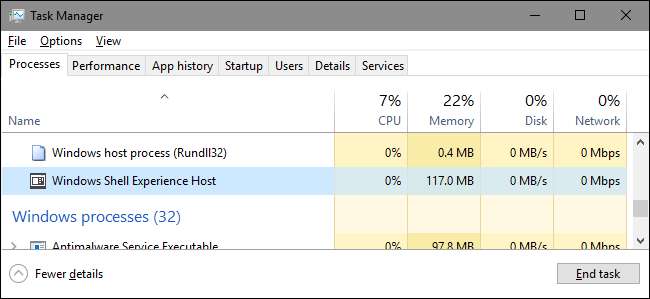
Pokud jste si někdy všimli procesu s názvem „Windows Shell Experience Host“ ve vašem Správce úloh v okně, můžete se setkat s prchavou zvědavostí a pak pokračovat ve svém podnikání. Tady je to, co tento proces je a proč může občas u některých lidí pohltit CPU a paměť.
PŘÍBUZNÝ: Co je to za proces a proč běží na mém počítači?
Tento článek je součástí naše pokračující série vysvětlující různé procesy nalezené ve Správci úloh, jako Runtime Broker , svchost.exe , dwm.exe , ctfmon.exe , rundll32.exe , Adobe_Updater.exe , a mnoho dalších . Nevíte, jaké jsou tyto služby? Lepší začněte číst!
Co je to proces „Windows Shell Experience Host“?
„Windows Shell Experience Host“ je oficiální součástí systému Windows. Je odpovědný za prezentaci univerzálních aplikací v rozhraní s okny. Zpracovává také několik grafických prvků rozhraní, například průhlednost nabídky Start a hlavního panelu a nové vizuály pro plovoucí nabídky oznamovací oblasti - hodiny, kalendář atd. Dokonce ovládá určité prvky chování pozadí plochy, například změnu pozadí, když je nastaveno na prezentaci.

Když byl systém Windows 10 poprvé dodáván, spousta lidí narazila na problémy s „Windows Shell Experience Host“, který byl při používání CPU a paměti trochu divoký. I když počet zaznamenaných problémů klesl - pravděpodobně kvůli aktualizacím od té doby - někteří lidé stále hlásí tyto problémy.
Dobře, tak proč to používá tolik CPU a paměti?
Za normálních operací „Windows Shell Experience Host“ nespotřebuje žádný z vašich procesorů, občas se zvýší až o několik procentních bodů, když se změní grafické prvky, ale poté se usadí zpět na nulu. Proces se obvykle pohybuje kolem 100-200 MB využití paměti. Uvidíte také, že občas stoupají, ale hned se usadíte zpět. Pokud uvidíte, že proces pravidelně spotřebovává více CPU nebo paměti, než je toto - někteří lidé vidí například konzistentní využití 25–30% CPU nebo několik stovek MB paměti - pak máte problém vyřešit.

Jak tedy vyřešit váš problém? Začneme tím, že se ujistíme, že je váš počítač a univerzální aplikace aktualizovány, a poté projdeme dalšími potenciálními příčinami problému.
Aktualizujte svůj počítač a univerzální aplikace
PŘÍBUZNÝ: Jak udržovat počítač s Windows a aplikace aktuální
Začněte tím, že se ujistíte, že Windows je aktualizován . Je možné, že na vás již čeká oprava. Dále byste se měli ujistit, že jsou všechny vaše univerzální aplikace aktuální. Otevřete Windows Store, klikněte na ikonu uživatele vedle panelu Hledat a poté vyberte „Stahování a aktualizace“.
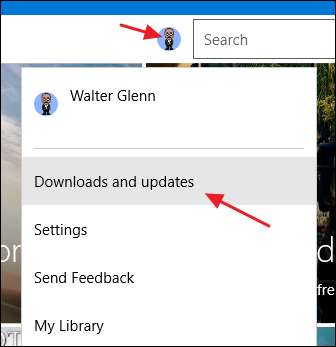
V okně „Stahování a aktualizace“ klikněte na tlačítko „Zkontrolovat aktualizace“ a poté, pokud jsou aktualizace k dispozici, klikněte na „Aktualizovat vše“.
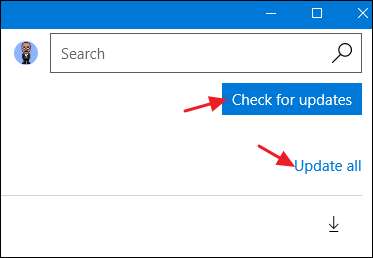
Po aktualizaci mu věnujte trochu času a zkontrolujte, zda se problém vyřešil. Pokud ne, pokračujte experimentem s některými běžnými možnými příčinami problémů s procesem „Windows Shell Experience Host“.
Zkontrolujte tyto běžné potenciální příčiny
Pokud problémy přetrvávají i po aktualizaci všeho, dalším krokem je projít některé běžné potenciální příčiny. Vyzkoušejte je po jednom a podívejte se, zda je váš problém vyřešen. Pokud ne, vraťte změny a přejděte k dalšímu.
Zdaleka nejčastější příčinou tohoto problému se zdá být použití pozadí prezentace ve Windows. Samozřejmě se to nestane každému, ale když se to stane, uvidíte několik set MB paměti navíc spotřebovaných pokaždé, když se změní pozadí, které se po změně neuvolní. Může se také stát, že se využití CPU zvýší přibližně na 25% a neusadíte se zpět dolů. Chcete-li tuto potenciální příčinu otestovat, přejděte do části Nastavení> Personalizace> Pozadí a změňte pozadí na plnou barvu. Pokud to váš problém vyřeší, můžete také experimentovat s jediným obrázkem na pozadí. Můžete také zkusit spustit prezentaci s jinou aplikací, například John's Background Switcher (zdarma) nebo DisplayFusion (funkce související se správou tapet jsou k dispozici v bezplatná verze ).
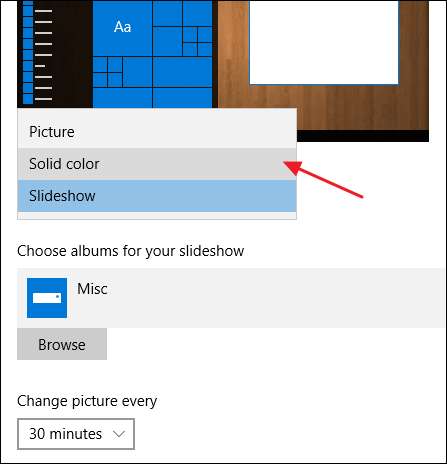
Další možnou příčinou je nechat Windows automaticky vybrat barvu přízvuku na základě vašeho pozadí. Chcete-li to otestovat, přejděte do Nastavení> Personalizace> Barvy a vypněte možnost „Automaticky vybrat barvu zvýraznění z mého pozadí“. Dejte tomu čas a zjistěte, zda je problém vyřešen. Pokud ne, znovu povolte toto nastavení a přejděte k další možné příčině.
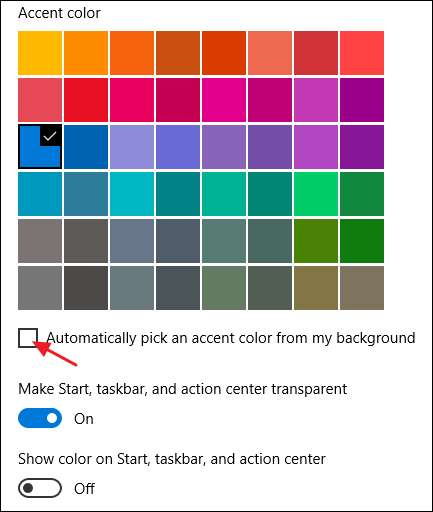
Další na řadě je efekt průhlednosti pro nabídku Start, hlavní panel a Centrum akcí. Nastavení je na stejné obrazovce jako poslední v nabídce Nastavení> Personalizace> Barvy. Stačí vypnout možnost „Zprůhlednit Start, hlavní panel a centrum akcí“.
Mohu deaktivovat „Windows Shell Experience Host?“
Ne, „Windows Shell Experience Host“ nemůžete deaktivovat a stejně byste neměli. Je to důležitá součást doručování vizuálů, které vidíte ve Windows 10. Úkol můžete dočasně ukončit, abyste zjistili, zda to problém vyřeší. Stačí na něj kliknout pravým tlačítkem ve Správci úloh a zvolit „Ukončit úlohu“. Po několika sekundách systém Windows úlohu automaticky restartuje.
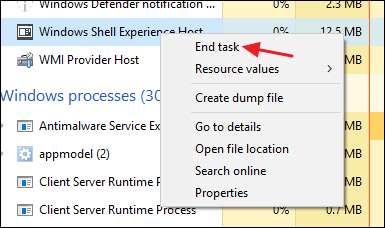
Může být tento proces virem?
PŘÍBUZNÝ: Jaký je nejlepší antivirový program pro Windows 10? (Je Windows Defender dost dobrý?)
Samotný „Windows Shell Experience Host“ je oficiální součástí systému Windows a pravděpodobně nejde o virus. I když jsme nezaznamenali žádné zprávy o únosech tohoto viru, je vždy možné, že v budoucnu jeden uvidíme. Pokud máte podezření na jakoukoli formu malwaru, pokračujte a vyhledejte viry pomocí preferovaný antivirový program . Jistota je jistota!







